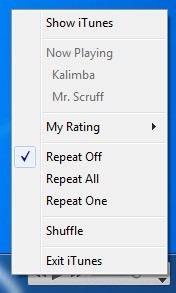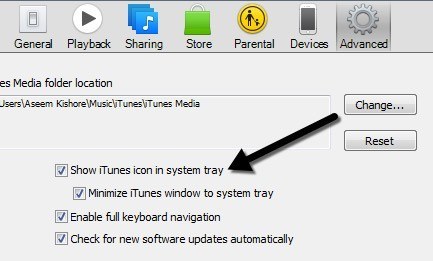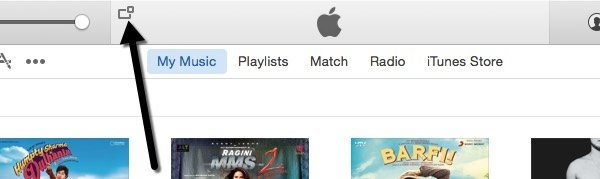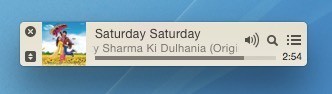भले ही मैं लंबे समय से आईट्यून्स का उपयोग कर रहा हूं, मैं स्पष्ट रूप से सॉफ़्टवेयर की सबसे उपयोगी विशेषताओं में से एक नहीं जानता था: तथ्य यह है कि iTunes को विंडोज टास्कबार से छोटा और नियंत्रित किया जा सकता हैबस विंडोज मीडिया प्लेयर की तरह! इसलिए यदि आप हमेशा अपने संगीत को चलाने के लिए आईट्यून्स का उपयोग कर रहे हैं और आपको पहले से ही इस छोटी सी चाल को नहीं पता था, तो आईट्यून्स को कैसे सेट अप करें, ताकि इसे विंडोज टास्कबार से नियंत्रित किया जा सके।
नियंत्रित करके, मैं इसका मतलब है कि आप एक गीत को रोक सकते हैं और रोक सकते हैं, अगले गीत पर जा सकते हैं, आदि। डिफ़ॉल्ट रूप से, यदि आप विंडोज़ में आईट्यून्स को कम करते हैं, तो यह सिर्फ विंडोज़ प्रोग्राम की तरह एक आयताकार के रूप में टास्कबार पर जाता है। यदि आप इसे संगीत नियंत्रण के साथ दिखाना चाहते हैं, तो आपको पहले टास्कबारपर राइट-क्लिक करना होगा और टूलबारपर जाना होगा और फिर iTunesचुनें। ।
अब आईट्यून्स विंडो के ऊपरी दाएं भाग पर न्यूनतम करेंबटन पर क्लिक करें:
अब आपको विंडोज टास्कबार के निचले दाएं कोने में कम से कम आईट्यून्स नियंत्रण देखना चाहिए। आप वर्तमान गीत को रोक सकते हैं, पिछले या अगले गीत पर जा सकते हैं और वॉल्यूम समायोजित कर सकते हैं।
आप छोटे छोटे तीर पर क्लिक कर सकते हैं निचले दाएं और यहां आपके पास कुछ और विकल्प होंगे जैसे दोहराएं, दोहराएं, दोहराएं और शफल करें।
ध्यान दें कि यह सिस्टम ट्रे को कम करने के लिए आईट्यून्स में विकल्प से अलग है। यदि आप आईट्यून्स में जाते हैं और फिर प्राथमिकताएंपर जाते हैं और उन्नतटैब पर क्लिक करते हैं, तो नीचे दिए गए दो विकल्प हैं सिस्टम ट्रे में iTunes आइकन दिखाएंऔर सिस्टम ट्रे में iTunes विंडो को छोटा करें। ये सभी विकल्प नियंत्रण करते हैं जहां मुख्य कार्यक्रम भी कम हो जाता है। उदाहरण के लिए, टास्कबार को कम करने के बजाय, यह सिस्टम ट्रे को एक छोटे आइकन के रूप में iTunes को कम करेगा।
आप शो छोड़ सकते हैं यदि आप चाहते हैं तो iTunes एक चेक किया गया है, लेकिन न्यूनतम ITunes विंडोज बॉक्स को अनचेक करना सुनिश्चित करें। काउंटर-सहज ज्ञान युक्त लगता है, लेकिन आप विंडोज़ को नियंत्रित करना चाहते हैं कि कम से कम प्रक्रिया कैसे करें, आईट्यून्स नहीं।
यदि आप दोनों चेक छोड़ देते हैं, तो टास्कबार में छोटे संगीत नियंत्रण गायब हो जाएंगे। यदि आप आईट्यून्स को चेक आउट करते हैं, तो आइकन और संगीत नियंत्रण दोनों दिखाई देंगे।
और यही वह है! अब आप विंडोज टास्कबार के माध्यम से आईट्यून्स को नियंत्रित करने में सक्षम होना चाहिए। यदि आप मैक पर हैं और आप विंडोज के समान कुछ करना चाहते हैं, तो आपको मिनी प्लेयर में आईट्यून्स स्विच करना होगा और फिर अतिरिक्त छोटे मिनी प्लेयर पर स्विच करना होगा। पहले खुले आईट्यून्स, विंडोपर क्लिक करें और फिर मिनीप्लेयर पर स्विच करें।
आप आईट्यून्स के मध्य शीर्ष अनुभाग पर अपने माउस को घुमाने के द्वारा मिनीप्लेयर पर भी स्विच कर सकते हैं जिसमें ऐप्पल आइकन है। जब आपका माउस उस क्षेत्र में चलता है, तो ऊपरी बाईं ओर एक छोटा आइकन दिखाई देगा। बस उस पर क्लिक करें और यह मिनीप्लेयर खोल देगा।
मिनीप्लेयर एल्बम आर्टवर्क और कुछ संगीत नियंत्रणों के साथ एक छोटा संस्करण है और यह देखने के लिए कुछ अन्य विकल्प हैं कि कौन से गाने आगे आ रहे हैं आदि।
हालांकि, यह ओएस एक्स पर सबसे छोटा मोड iTunes नहीं जा सकता है। यदि आप बारीकी से देखते हैं, तो शीर्ष बाईं ओर एक छोटा आइकन है जो एक दूसरे पर इंगित दो त्रिकोणों की तरह दिखता है। आगे बढ़ें और उस पर क्लिक करें और आप छोटे मोड में प्रवेश करें, कम से कम यही मैं इसे कॉल करता हूं।
दुर्भाग्य से, कोई छोटा मोड नहीं है इससे प्राप्त कर सकते हैं। असल में, यह काफी छोटा है; यह अच्छा होगा अगर आप इसे शीर्ष पर ऐप्पल बार में छोड़ सकते हैं ताकि आप इसे किसी वर्चुअल डेस्कटॉप या पूर्ण-स्क्रीन ऐप्स से नियंत्रित कर सकें। इसके बजाए, यह सिर्फ एक फ़्लोटिंग टूलबार के रूप में कार्य करता है जो उस विशेष डेस्कटॉप पर किसी भी चीज़ के शीर्ष पर रहेगा, लेकिन अन्य डेस्कटॉप पर दिखाई नहीं देगा। यह आपके मैक पर एक विशाल आईट्यून्स विंडो खोलने से अभी भी बेहतर है, लेकिन मेरी इच्छा है कि उनके पास विंडोज टास्कबार के साथ तुलनात्मक समाधान हो।
यदि आपके कोई प्रश्न हैं, तो टिप्पणी पोस्ट करने के लिए स्वतंत्र महसूस करें। इस बीच अपने संगीत का आनंद लें!